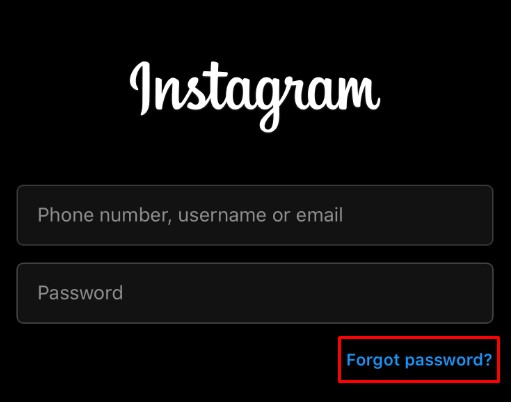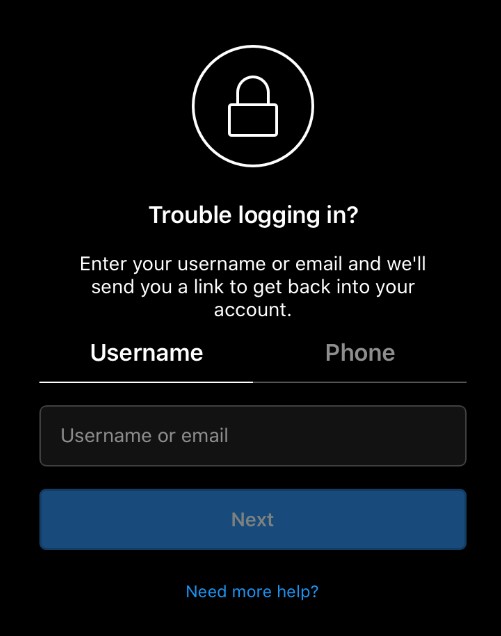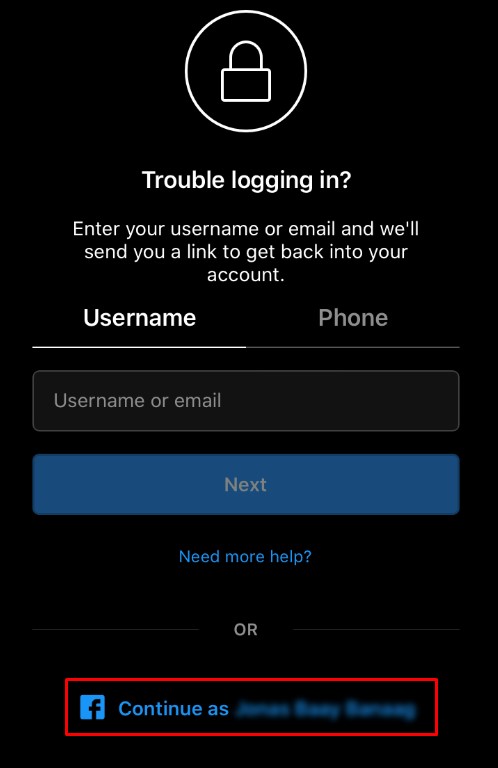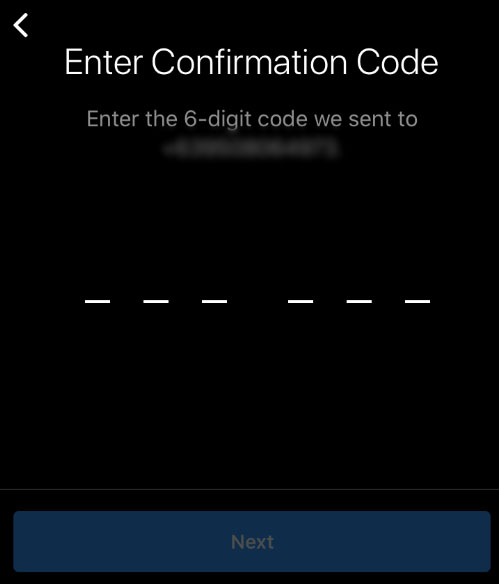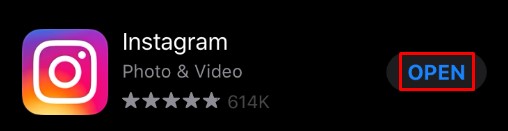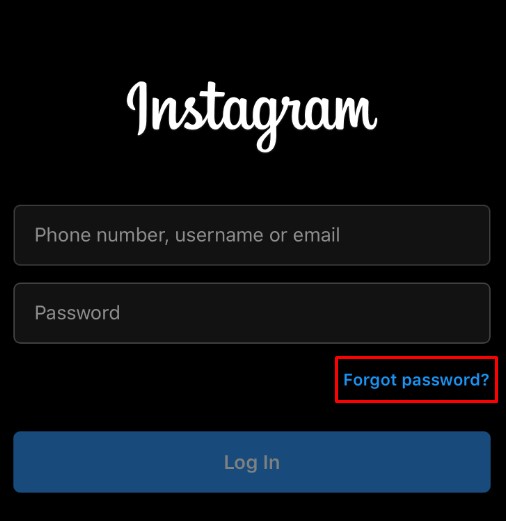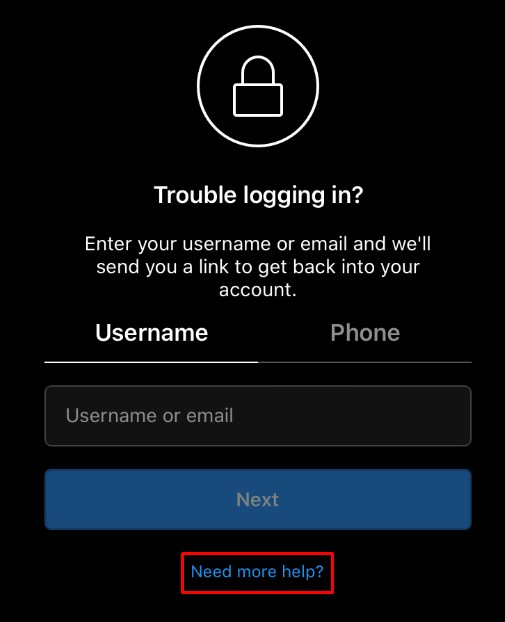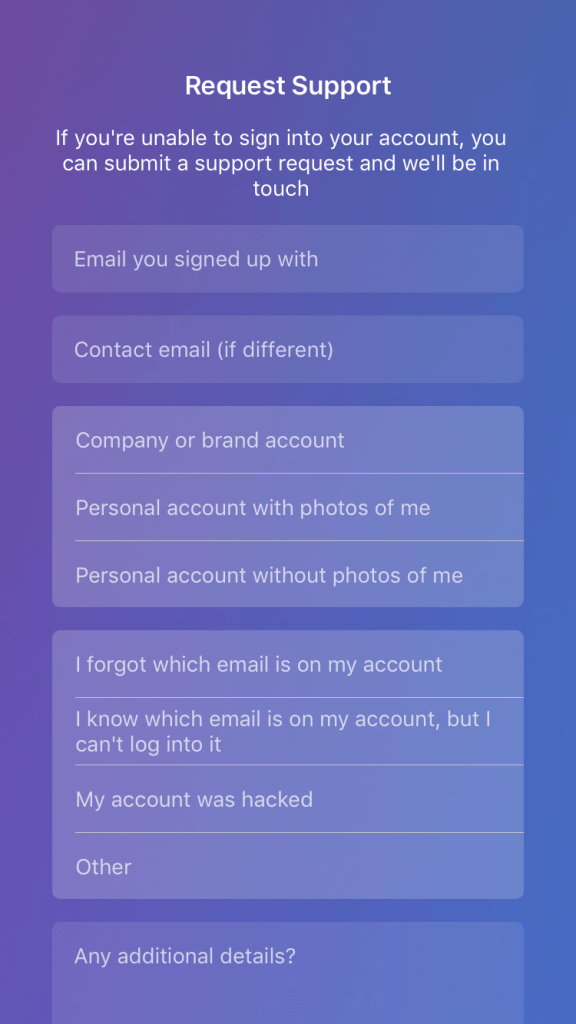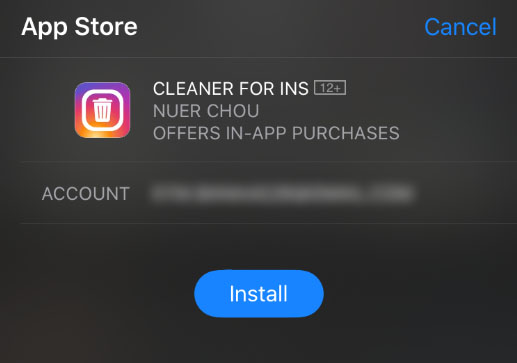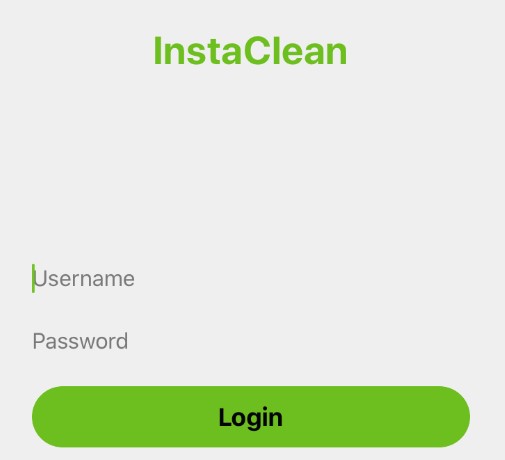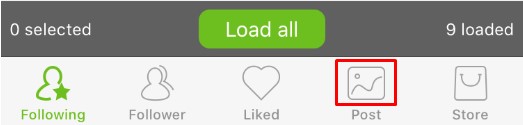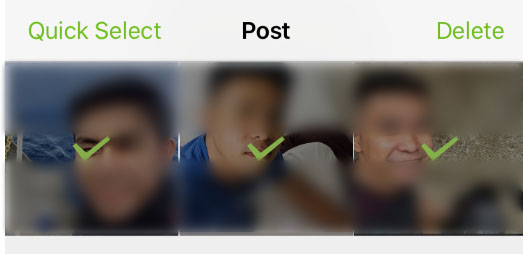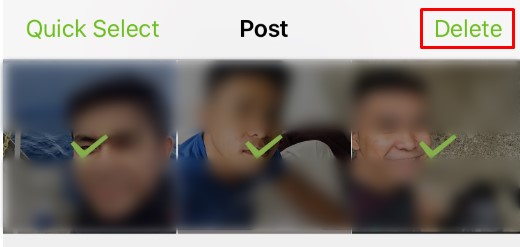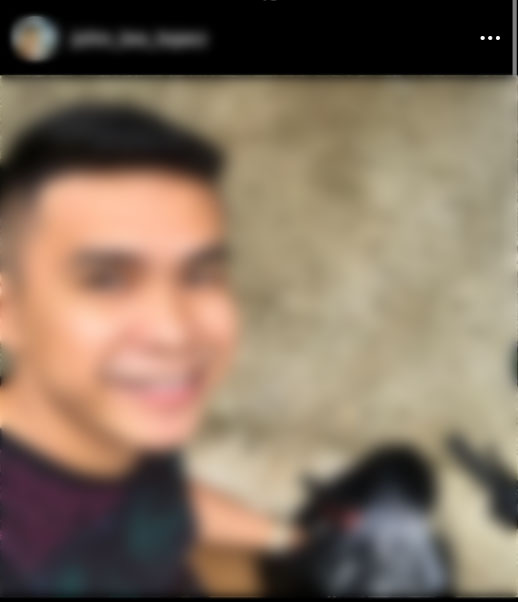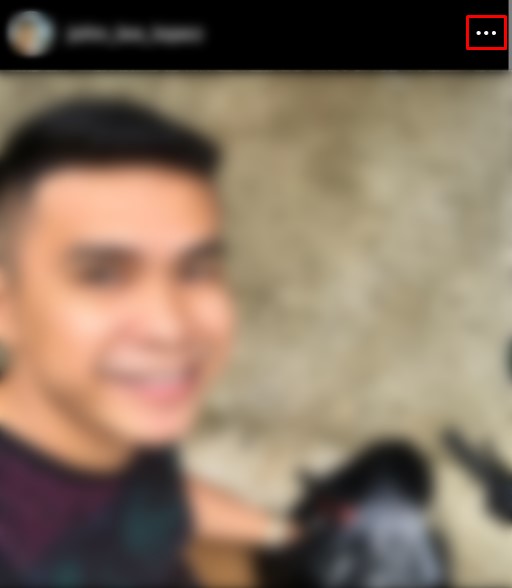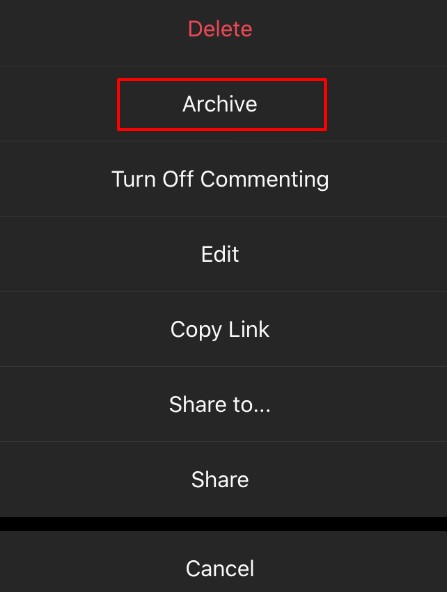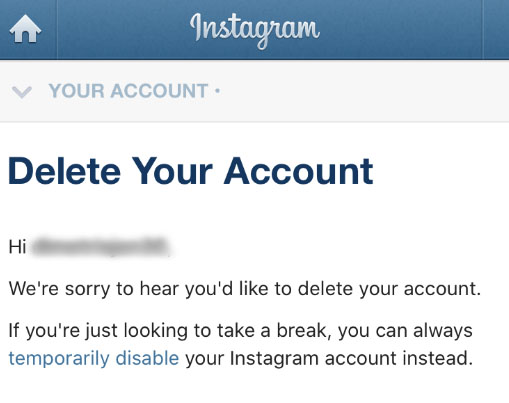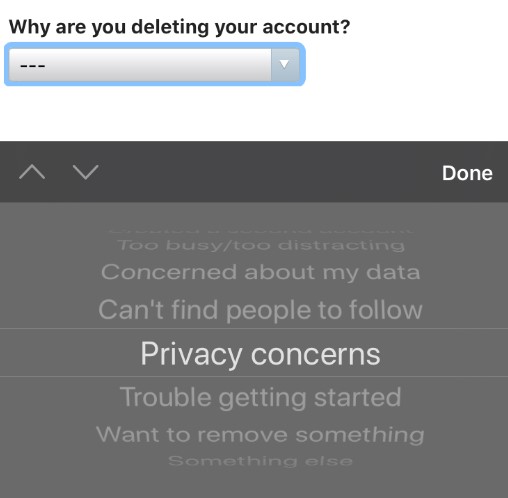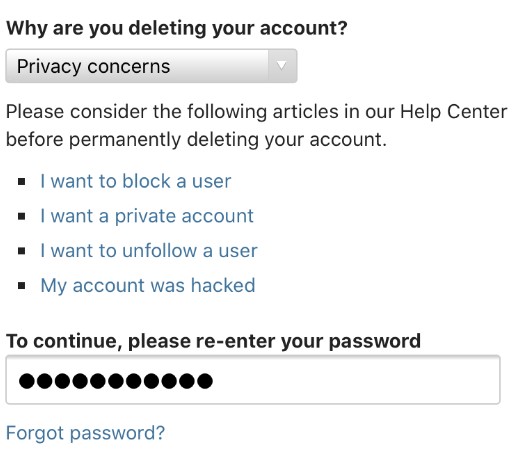הודות ליכולות הקלות שלה לשיתוף תמונות וסרטונים, אינסטגרם הפכה לאפליקציית מדיה חברתית פופולרית להפליא וחובה. עם זאת, ייתכן שיגיע זמן שבו תחליט לעזוב את האפליקציה, או שתצטרך למצוא דרך להחזיר את הגישה לאפליקציה.
![כיצד לאפס את חשבון האינסטגרם שלך [ספטמבר 2021]](http://cdn1.worldcomputerliteracy.net/wp-content/uploads/social-media/730/biv202rbag.jpg)
אם אתה רוצה לאפס משהו בחשבון האינסטגרם שלך, סביר להניח שאתה מחפש דרך לאפס את שם המשתמש, הסיסמה, כתובת האימייל או מספר הטלפון שלך. לחלופין, ייתכן שאתה מחפש דרך לאפס את כל החשבון שלך, למחוק את כל התמונות הישנות, הלייקים והעוקבים שלך.
לא משנה מה הסיבות שלך להיות כאן, אנחנו מכוסים אותך - מתיקון אישורי הכניסה הללו ועד לנגב את הלוח. בואו נסתכל כיצד תוכלו לאפס במהירות ובקלות את חשבון האינסטגרם שלכם.
כיצד לאפס את סיסמת האינסטגרם שלך
כדי להתחיל, בואו נסתכל תחילה כיצד לאפס את הסיסמה שלך, מכיוון שזו אחת הבעיות הנפוצות ביותר בהן נתקלים משתמשי אינסטגרם. אם ננעלת מחוץ לחשבון שלך ולא מצליח להיכנס לאינסטגרם, יש לנו כמה הצעות.
ראשית, אם קישרתם את חשבון האינסטגרם והפייסבוק שלכם יחד, נסה להיכנס עם פרופיל הפייסבוק שלך. כניסה לפייסבוק עשויה להיות כל מה שאתה צריך כדי לחזור לחשבון שלך, שם תוכל לשנות ולעדכן את הסיסמה שלך. בצע את השלבים הבאים כדי לאפס את הסיסמה שלך:
- הקש על "שכחת סיסמה?"
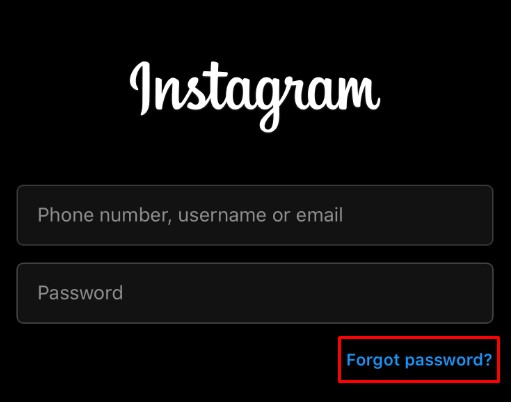
- יהיו לך שלוש אפשרויות: "שם משתמש", "טלפון" ו"התחבר עם פייסבוק."
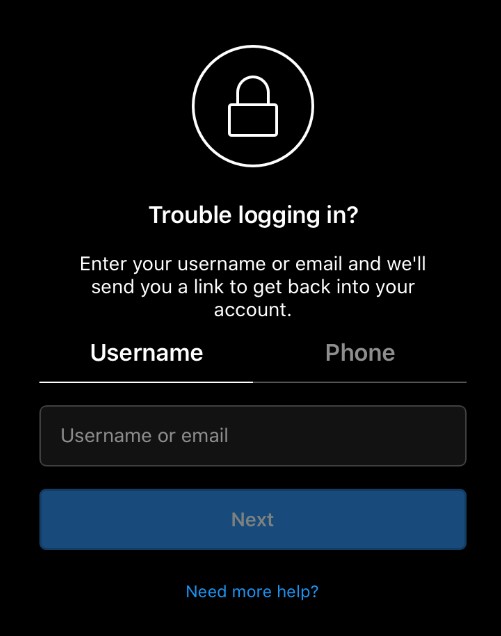
- אם אתה מכיר את פרטי הכניסה שלך לפייסבוק והוא מחובר לאינסטגרם שלך, בחר באפשרות זו.
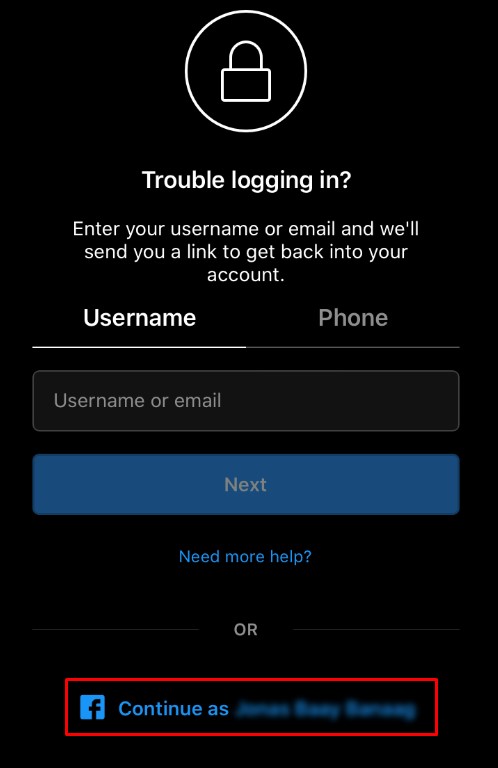
- אחרת, הזן את שם המשתמש, כתובת האימייל או מספר הטלפון שלך. תישלח אליך כתובת אימייל עם קישור לאיפוס הסיסמה שלך ולהתחבר חזרה לחשבון שלך.
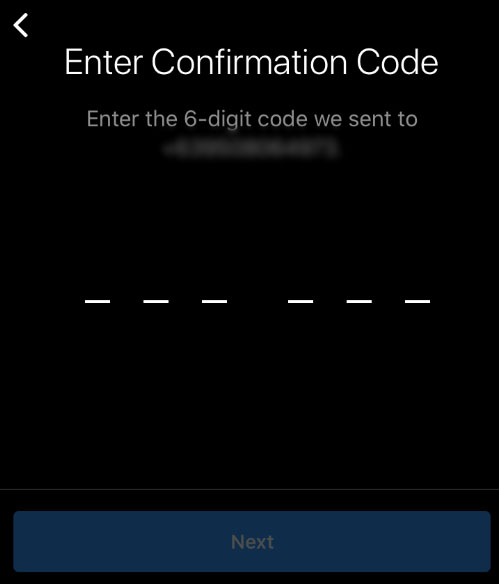
אם לא תקבל קישור לאיפוס הסיסמה שלך, ייתכן שנפרצת, וייתכן שההאקר שינה את המידע בחשבון שלך כדי למנוע ממך לקבל גישה מחדש. לחילופין, ייתכן שלא תזכור את שם המשתמש, כתובת הדוא"ל או מספר הטלפון המקוריים שבהם השתמשת עבור החשבון.
אם זה המקרה, אל תדאג - יש אפשרות אחרת.
- פתח את האפליקציה.
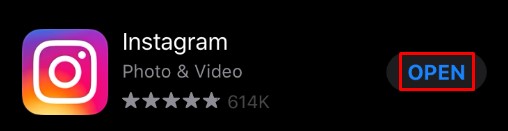
- הקש על "שכחת סיסמה?"
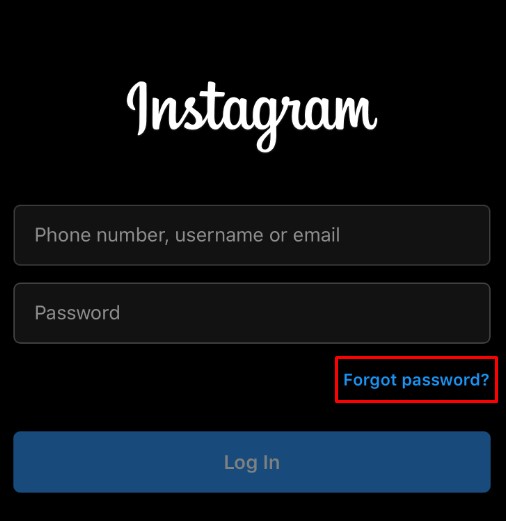
- הקש על "צריך עזרה נוספת?"
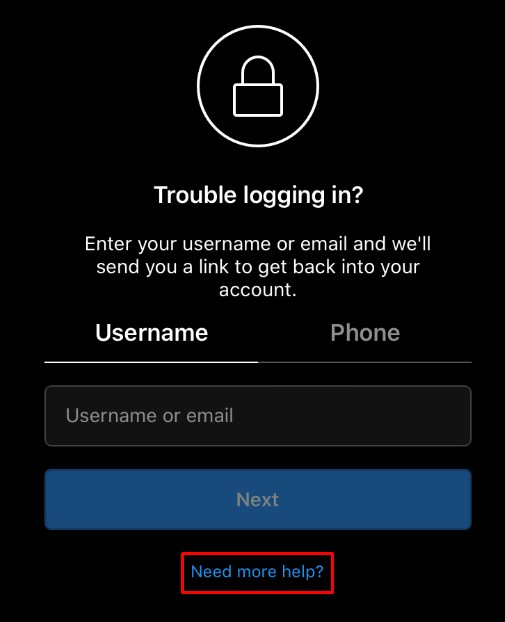
- מלא את המידע על המסך ולאחר מכן הקש על "בקש תמיכה".
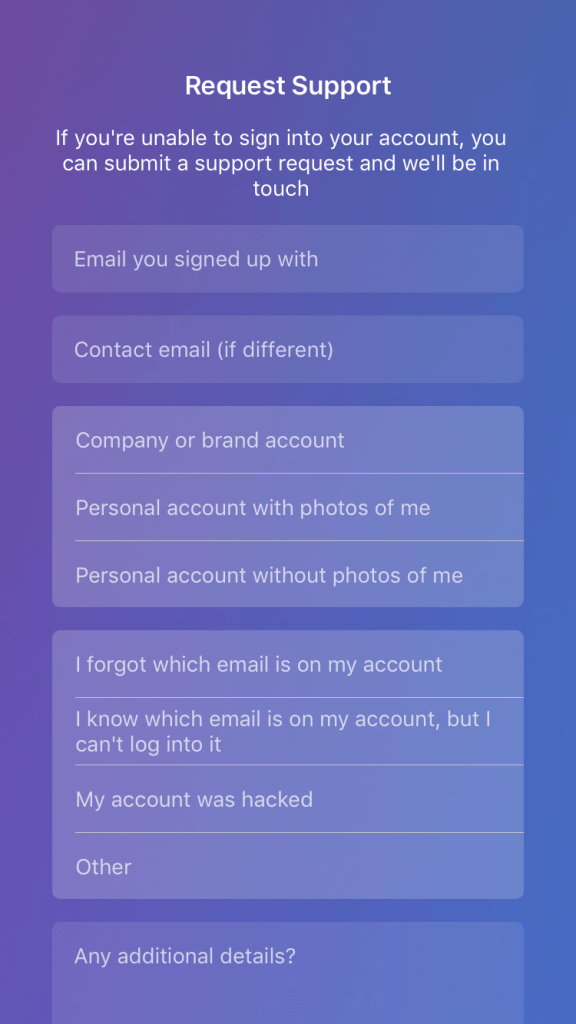
מלא את המידע כמה שיותר מידע. ככל שאתה יכול להיות יותר משכנע שאתה הבעלים הלגיטימי של החשבון, כך גדל הסיכוי שאינסטגרם תחליט להחזיר לך גישה. כלול פרטים נוספים שצוות האבטחה עשוי להזדקק להם כדי לעזור להם לקבל החלטה מדויקת.
עם זאת, זכור כי ייתכן שזה לא יעבוד. אינסטגרם עובדת קשה כדי לוודא שאנשים לא יוכלו לקבל גישה לחשבונות שאינם בבעלותם, ולכן עליהם לטעות בזהירות כשהם מקבלים בקשה לסיוע נוסף בכניסה. אם אינך יכול להוכיח שאתה הבעלים האמיתי של החשבון, ייתכן שלא תוכל לחזור לחשבון שלך.
כיצד למחוק את כל תמונות האינסטגרם שלך
כאן הדברים נעשים קצת יותר מסובכים. באופן אידיאלי, אינסטגרם תאפשר לך למחוק פוסטים ותמונות המונית. למרבה הצער, זה פשוט לא המקרה. אינסטגרם לא רק מזניחה אפשרות למחוק את כל הפוסטים שלך בבת אחת, הם גם מקשים על השימוש בשירותי צד שלישי כדי למחוק את כל הפוסטים.
השתמש ביישומי צד שלישי
פעם אתה יכול לחפש חומרי ניקוי אינסטגרם בחנות האפליקציות של אפל ובחנות Google Play ויופיעו מספר יישומים אמינים. עם זאת, בספטמבר 2021, הרבה מהאפשרויות המהימנות שלנו נעלמו. אמנם חלקם נשארים, אבל לא כולם בעלי מוניטין. לפני השימוש בכל אחת מהאפליקציות הנקיות הזמינות, הקפד לקרוא את הביקורות.
יישומים אלה יצטרכו לגשת לחשבון האינסטגרם שלך ואפשרויות מסוימות, פחות מכובדות, עשויות לגרום לבעיות נוספות. היישומים שמצאנו כמועילים ביותר הם כדלקמן:
- דְמוּי אָדָם - בטל מעקב ונקה לאינסטגרם
- iOS - מנקה עבור INS
עם התקנת יישומים אלה, תצטרך להיכנס עם האישורים שלך באינסטגרם. אינסטגרם תשלח לך קוד אימות כניסה כאילו אתה נכנס לדפדפן אינטרנט חדש. אשר את הקוד והמשך עם השלבים למחיקת כל הפוסטים שלך.
לרוב האפליקציות יש פריסה ופונקציונליות דומים, עם אפשרות 'בחר הכל' להסרת כל הפוסטים שלך.
- הורד והתקן את האפליקציה מחנות האפליקציות.
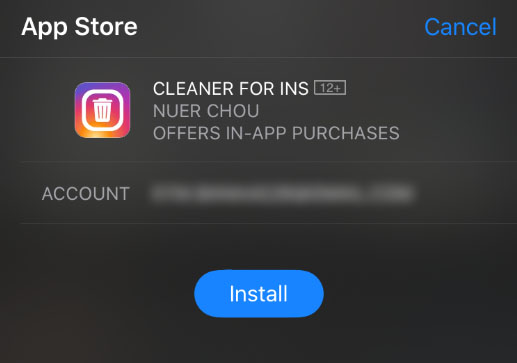
- היכנס עם האישורים שלך באינסטגרם.
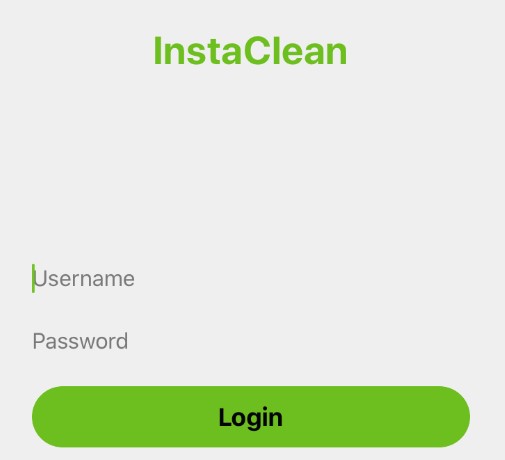
- עבור ללשונית "מדיה" לאורך השורה התחתונה של הסמלים.
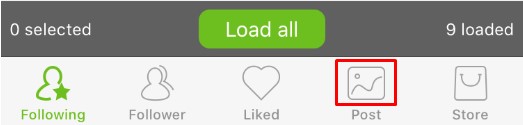
- הקש על כל התמונות שברצונך למחוק.
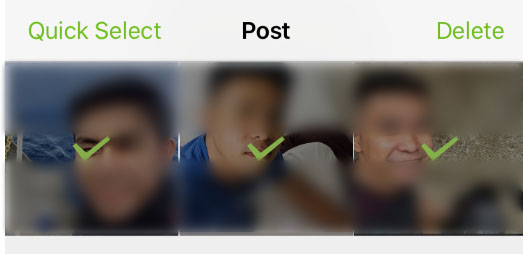
- הקש על "פעולה" בפינה השמאלית העליונה.
- הקש על "מחק".
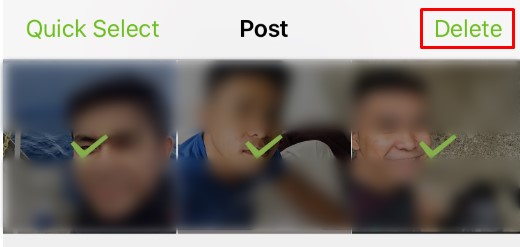
זה הופך התחלה חדשה באינסטגרם להישג קל. יש לנו כאן גם מאמר שחוקר שיטות נוספות למחיקת כל הפוסטים שלך באינסטגרם בקלות רבה יותר.
אם תרצה לאפס את חשבון האינסטגרם שלך ללא שימוש בכלים של צד שלישי, תצטרך למחוק כל פוסט באופן ידני. אבל זה ייקח הרבה זמן תלוי בכמה פוסטים יש לך.
שמור את הפוסטים הישנים שלך בארכיון
לפני שאתם משתגעים למחוק הכל, דעו שאתם יכולים לאחסן תמונות ישנות בקלות. ארכיון פירושו שאף אחד לא יכול לראות אותם חוץ ממך. בעיקרון, זה מאפשר לך להסתיר תמונות מבלי להיפטר מהן.
כדי להעביר תמונה לארכיון, בצע את השלבים הבאים:
- פתח את התמונה שברצונך להעביר לארכיון.
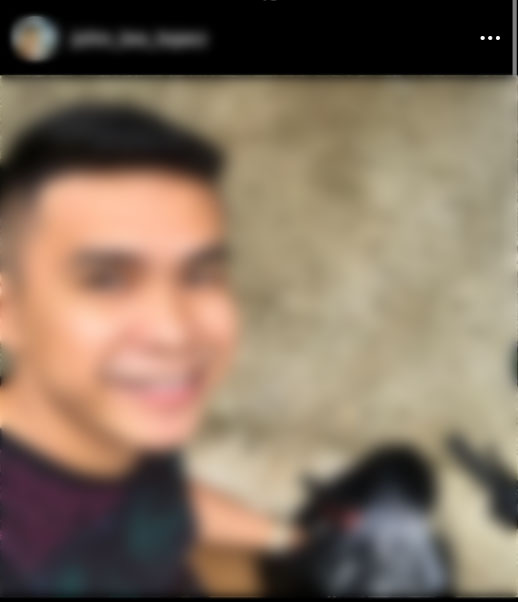
- הקש על שלוש הנקודות האופקיות בפינה השמאלית העליונה.
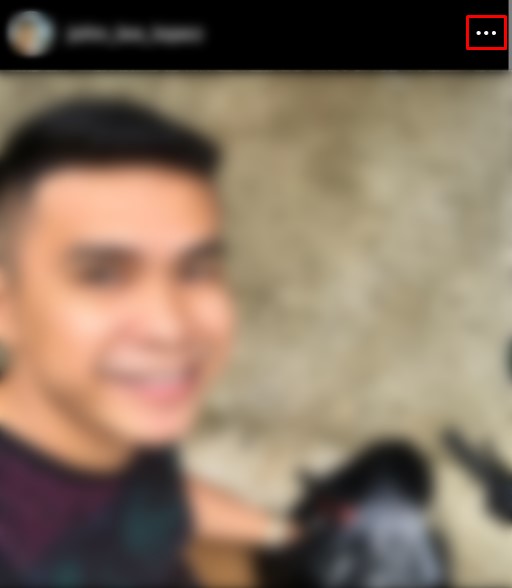
- הקש על "ארכיון".
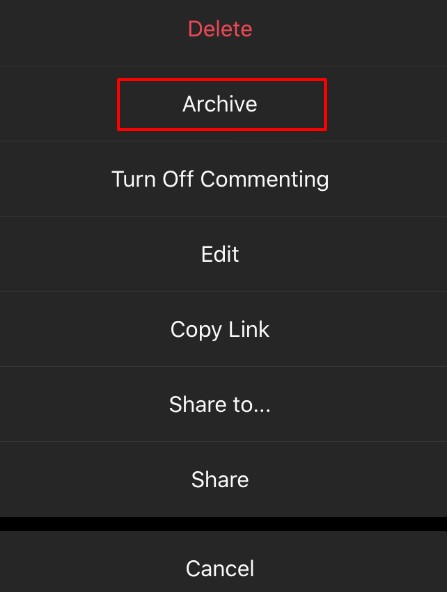
כדי להציג תמונות בארכיון, עבור לפרופיל שלך והקש על שלושת הקווים האופקיים. הקש על האפשרות 'ארכיון'. שם, אתה יכול להציג את כל הסיפורים הקודמים שלך ואת התמונות שלך בארכיון. הקש על האפשרות 'סיפורים בארכיון' בחלק העליון של הדף כדי לבחור בין הסיפורים, הפוסטים והתוכן החי שלך.
כיצד למחוק את חשבונך ולפתוח אותו שוב
אם אתה מתכוון לבצע מחיקה מלאה על הדבר הזה וכל שבריר אחרון בחשבון האינסטגרם שלך, אתה יכול לעשות זאת מתוך האפליקציה עצמה. שים לב שביצוע ההוראות למטה יסיר לצמיתות את כל ההערות והלייקים שלך, כמו גם לאפס את חשבון העוקב שלך.
עדיין מעוניין? התחל על ידי מחיקת חשבון האינסטגרם שלך.
- עבור לדף המיוחד מחק את החשבון שלך במכשיר הנייד או בשולחן העבודה שלך.
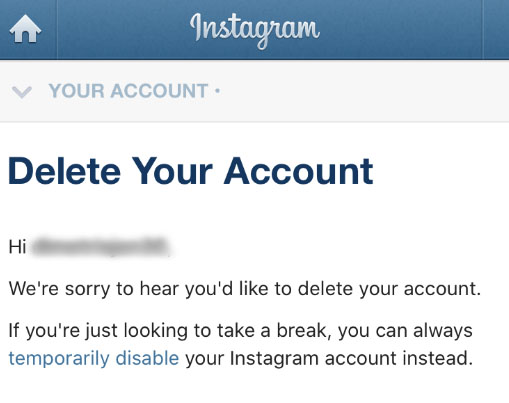
- בחר סיבה למחיקה מהתפריט הנפתח.
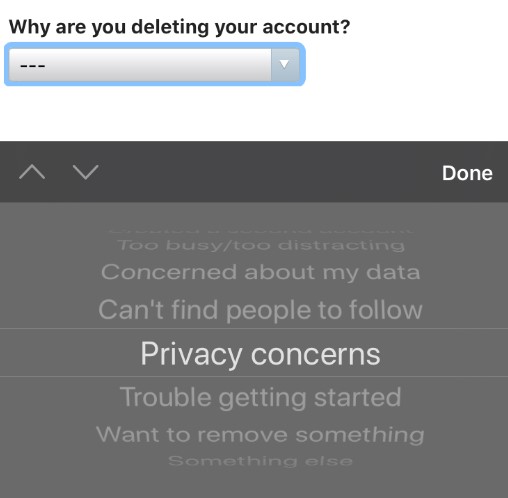
- הזן מחדש את סיסמת החשבון שלך.
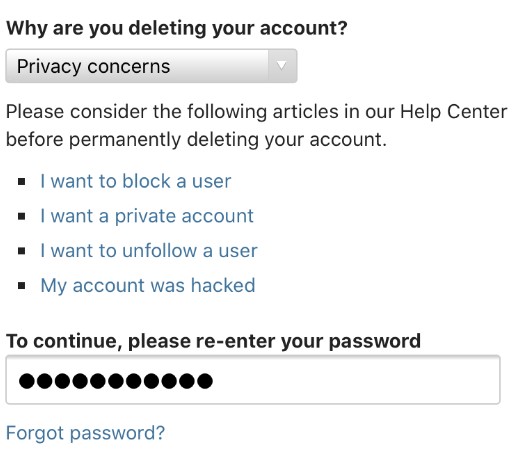
- לחץ או הקש על "מחק לצמיתות את החשבון שלי".

הערה: אם תבחר בשיטה זו, תצטרך להמתין 14 ימים כדי לעשות שימוש חוזר בשם המשתמש שלך.
כעת אתה יכול ליצור חשבון חדש עם אותו שם משתמש - אלא אם מישהו הגיע לשם המשתמש שלך בינתיים. ברגע שיש לך את החשבון החדש שלך, זה יהיה כמו חשבון חדש לגמרי. לפעמים התחלה חדשה היא בדיוק מה שהרופא הורה.
שאלות נפוצות
מכיוון שאינסטגרם לא קל לאפס את החשבון שלך, ייתכן שיש לך שאלות נוספות. בשביל זה נועד הסעיף הזה. המשך לקרוא לקבלת התשובות לשאלות הנפוצות ביותר שלך.
האם אוכל להפעיל מחדש את חשבון האינסטגרם שלי?
אם השבתת זמנית את חשבונך, תוכל להפעיל אותו מחדש על ידי כניסה עם אותם אישורים. אם ביטלת לצמיתות את החשבון שלך, לא תוכל להפעיל אותו מחדש. בהנחה שהיו כמה בעיות והחשבון שלך נמחק על ידי האקר או אינסטגרם, צור קשר עם צוות התמיכה של אינסטגרם לקבלת עזרה נוספת.
האם אוכל ליצור חשבון חדש עם אותם פרטי התחברות?
למרבה הצער, התשובה היא לא. אינך יכול להפעיל חשבון חדש עם אותו שם משתמש שהיה לך פעם.
מדוע ננעלתי מחוץ לחשבון האינסטגרם שלי?
בין אם החשבון שלך אומר שהסיסמה שגויה או שאינסטגרם השביתה את חשבונך, ישנן מספר סיבות לכך שהחשבון שלך אינו נגיש. אם ניסית את השלבים שלמעלה ואין לך גישה לחשבון שלך, צור קשר עם התמיכה של אינסטגרם. כמו כן, בדוק באימייל שלך אם יש הודעות מאינסטגרם. זה עשוי לתת לך תובנות אם הפרת את הנחיות הקהילה או שהחשבון שלך נפרץ.
אם אני מוחק את חשבון הפייסבוק שלי, כיצד אוכל לגשת לאינסטגרם?
אם תבחר למחוק את חשבון הפייסבוק שלך, אבל זו גם אפשרות הכניסה לאינסטגרם, תצטרך לבטל את קישור החשבונות לפני השבתת דף הפייסבוק שלך. כדי לעשות זאת, עבור להגדרות באינסטגרם, לחץ על 'חשבון' ולאחר מכן הקש על 'חשבונות מקושרים.' הגדר שם משתמש וסיסמה חדשים, ואז מחק בבטחה את חשבון הפייסבוק שלך.
האם אני יכול למחוק את כל הפוסטים שלי באינסטגרם בבת אחת?
אמנם אינך יכול למחוק את כל הפוסטים שלך באינסטגרם בבת אחת בתוך האפליקציה, אך יש כמה דרכים לעקיפת הבעיה. אם אתה רוצה להסיר הכל בבת אחת, יש לנו מאמר המתאר את הדרכים לעקיפת הבעיה כאן. אבל, אם אתה רוצה להשתמש באפליקציית אינסטגרם, תצטרך למחוק כל פוסט אחד אחד.
מחשבות אחרונות
אינסטגרם הפכה לאפליקציית יסוד בסמארטפון של כמעט כולם. למרות שזו אפליקציה נהדרת לשיתוף תמונות וסרטונים עם החברים, המשפחה והעוקבים שלך, אולי תחליט יום אחד שהגיע הזמן להתחיל מחדש.
אם כן, ניתן להשתמש בשיטות המפורטות לעיל כדי לאפס במהירות ובקלות את חשבון האינסטגרם שלך כך שתוכל לחזור להשתמש באפליקציה כרצונך.